
【第三回】白和流イラスト制作備忘録
執筆日 2024/8/7
〇はじめに
今回は第三回です。前回はこちら。
本記事を見る前に、前段記事をぜひご覧ください。(定期)
時系列に沿ってノウハウをかいていきますので現在は使っていない技術や、もっと効率がいい方法を編み出しているものもあります。
あと私の独断と偏見で語ることが多いです。専門家から見たら間違えてる!ってことがあるかもしれないです…。ご了承ください。
今回は2019年~2021年頃までのことについてまとめます。
気になることとかあればぜひお気軽にコメントください!
ちなみに今回私の絵描き人生のターニングポイントが2点あります。
ここの話がしたくてこのシリーズ始めたまであります。
・線画に迫力がない
・塗りが上手に見えない(中級者から脱出できない)
って人に今回は刺さると思います。
これを知るとデジタルイラストってのがかなり楽しくなると思います。
◇本記事で使うソフトウェア環境
ペイントソフト:CLIP STUDIO PAINT PRO
(たまにSAI2がでてくるかも)
◇今回の概要と要約
【全体(無料)】
●ターニングポイント1
・デジタルイラストは「透明色」で塗れる!
●ターニングポイント2
・線画に濃淡をつけよう!
●その他便利ツールの話その2
・自由変形
【年毎に振り返る(有料)】
●2019年を振り返る
・変わらずミリオンライブにドハマり中
・目の描き方が変わる
・グリザイユ画法に初挑戦(今後登場しない)
●2020年を振り返る
・模索期が終わってきてコツコツと描いて練習する時期へ
・「スクリーン」レイヤーを使った空気感を使い始める
・レイヤー構成が今でも使っている状態になる
●2021年を振り返る
・確実にこの年が私の絵描き人生のターニングポイント
・本気で線画と塗りについて勉強しなおした時期
・「透明色で塗る」について詳しい話
・「線画に濃淡をつける」について詳しい話
――――――――――――――――――――――――――――――――――
〇本編
◇ターニングポイント1
2021年に結構本気でイラストについて勉強しなおして、2つの新たな知見を得たんですよね。具体的にどういうことを当時してたかとかは振り返りで書こうと思います。
まず一つ目。デジタルイラストは「透明色」で塗れる!
これです。マジでこれ。これ知ってから塗りの概念変わりました。
「透明色」とはなにか。透明な色です。
SAI2やクリスタでは色を2個保持できます。
メインの色、サブの色を指定して上げると、簡単に使う色を切り替えられるって感じなんですけど、その隣にあるグレーと白のチェック模様が透明色です。
ちなみにこのグレーと白のチェック模様はペイントソフト界隈では「透明」を意味します。
透明が白だと白色なのか塗ってないのかわからないですからね。

早速使ってみます。青を塗ったレイヤーの上に新規レイヤーを作成し、赤色を塗ります。

赤色のレイヤーに透明色を選択して塗っていきます。

赤色のレイヤーに透明を塗ったので、その下のレイヤーの青色が見えてきました。
消しゴムと何が違うのか?って話ですが、色を消すってところでは基本的には同じです。でも使うツールを変えられることが何よりの違いです。
透明色を使えば、ペンツールでも、水彩筆でも、エアブラシでも色を消すことができます。
「アニメ塗りじゃなくブラシ塗りがしたい。けど影とかをぼかしツールでぼかすとパッとしない塗りになっちゃう…。」って悩んでる人にこそ透明色で塗ることをお勧めします。挑戦してみましょう。
おススメはエアブラシです。
↓のように、ちょっと抜けたような影が塗りたい時にぼかしだと自然な抜きにならない。といったときにエアブラシの透明色で塗ると、
より自然な抜きになると思いませんか?


私は逆に最近は消しゴムツールを一切使っていないです。
透明色に切り替えるショートカットを用意して上げて、ボタン一つで切り替えられるようにしています。
透明色は、ええぞ。
――――――――――――――――――――――――――――――――――
◇ターニングポイント2
絵の勉強しなおして気づいた二点目。
線画に濃淡をつけよう!
これです。マジでこれ。これ知ってから線画の質がグッッッッッッと上がりました。
「自分がうまいと思っている人の絵は線画の時点で自分とはなんか魅力が全然違う」と感じたことある人いると思うんですけど、その原因がこれです。
濃淡がないと魅力が出ないです。
しかも塗りで目立たなくなるから自己分析の時点で気づきにくいんですよね。
では濃淡をつけるとはどういうことか、
あくまで私流ですが
・影になるところ
・2つの線が交わるところ
・構図に対し手前にきているところ
・エッジがきいているところ
このあたりの部分に対して線を濃く太く描いています。
例えば顔の場合、上記を意識すると↓のようになります。
(わかりやすくするためにちょっと大げさに描いています)


髪の付け根とか、外周りの輪郭線を濃くしていることがわかると思います。
下は現在製作途中の絵ですが、線画に濃淡があることがわかると思います。
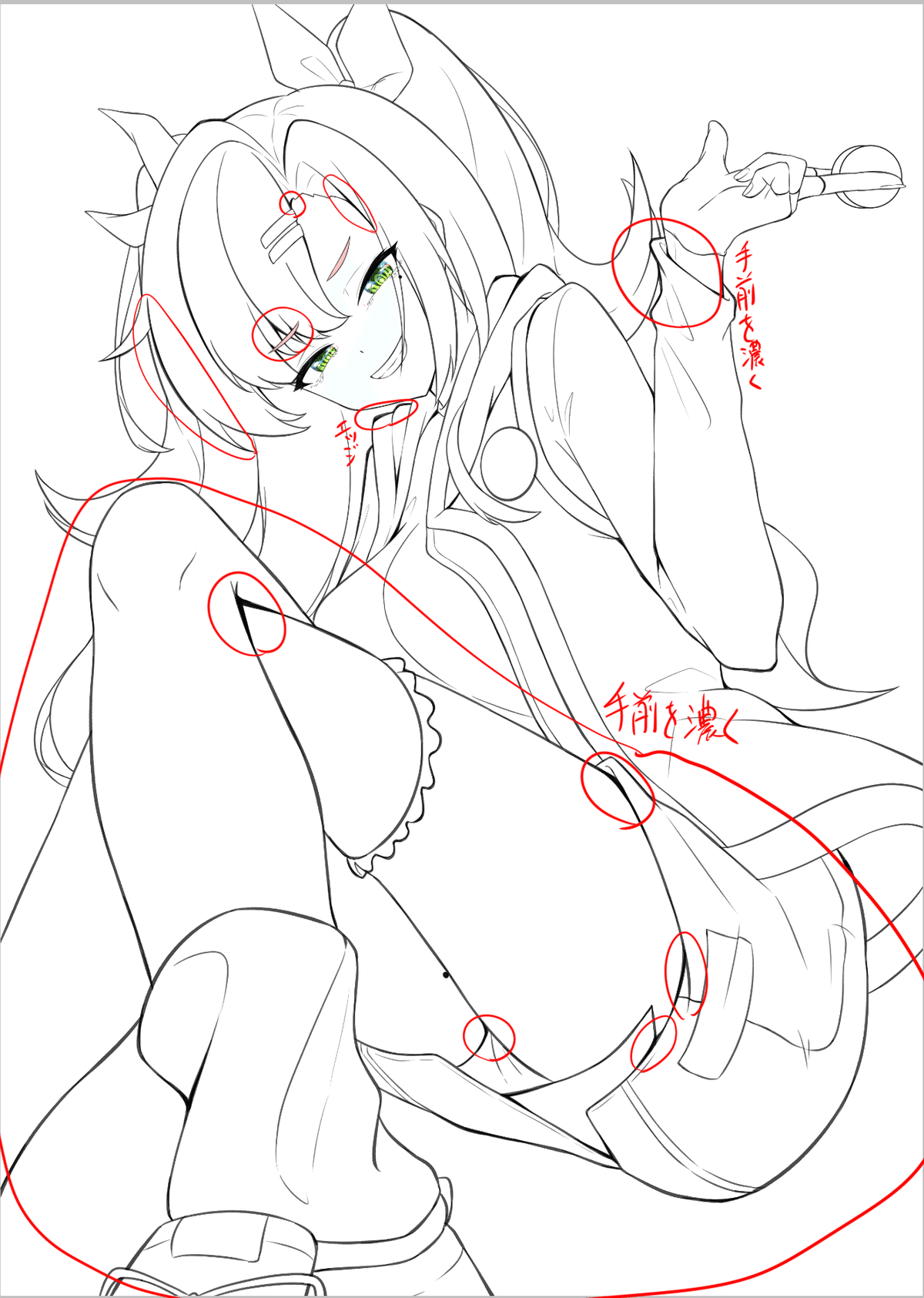
この濃淡をつけることを知る前までは線画が苦痛で苦痛で苦しかったです。
だってラフの上なぞるだけだもん。って思ってました。
違うんですよ。線画も「描く」必要があるんですよ。
この濃淡をつけることに気づいてからは線画が今一番楽しい工程まであります。
線画に濃淡。つけよう!
――――――――――――――――――――――――――――――――――
◇その他便利ツールの話その2
ここでは一つの見出しにまとめるほどでもない機能等をその他としてまとめて描きます。
今回は「自由変形」について。
こいつ第二回で書こうと思ってすっかり忘れてました。
・自由変形
読んで字のごとく画像を自由に変形できる機能です。
多分デジタルイラスト描かれる人は重宝してるんじゃないでしょうか。
私も大変お世話になっております。
クリスタもSAI2も[ctlr + T]で自由変形モードにできると思います。

隅の□を選択するとサイズが変更できます。
[ctrl]キーを押しながら選択すると自由に形を変えられます。
ちょっとした修正をしたいって時にかなり便利です。
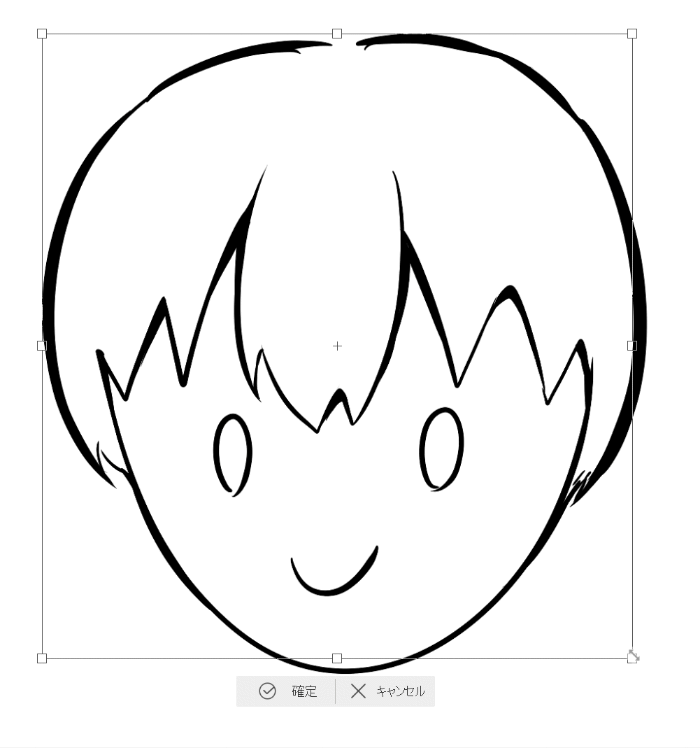
――――――――――――――――――――――――――――――――――
◇2019年を振り返る
ここからは過去のイラストと一緒に当時を振り返っていきたいと思います。
まずは2019年当時について、変わらずミリオンライブにドはまりしていたのでミリオンライブの絵ばっかりです。
ここから先は
¥ 300
この記事が気に入ったらサポートをしてみませんか?
